Hướng dẫn cách khắc phục lỗi Unable to connect to this network
Nếu bạn muốn kết nối wifi tại nơi làm việc hoặc đơn giản chỉ là sử dụng wifi tại các quán cafe, quán ăn nhưng lại xảy ra tình trạng unable to connect to this network, không kết nối được. Như thế phải làm sao, bài viết dưới đây Techcare sẽ giúp bạn xử lý nhanh chóng trong vòng 1 nốt nhạc, cùng theo dõi nhé!
Những điều cần lưu ý trước khi khắc phục unable to connect to this network
Trước khi tìm đến phương pháp khắc phục lỗi unable to connect to this network thì bạn cần chú ý một số điều sau:
-
Bạn hãy chắc chắn rằng máy của bạn đã bật tính năng Wifi.
-
Mạng wifi của văn phòng, quán đã được bật sẵn rồi.
-
Hãy đảm bảo rằng bạn đã nhận được đúng mật khẩu Wifi.
-
Để chắc ăn, bạn nên đăng nhập vào mạng khác để kiểm tra.
-
Khởi động lại thiết bị Modem phát Wifi và kiểm tra hết các cổng kết nối mạng có gặp sự cố lỏng dây hay không.
Xem thêm: Cách cài đặt kích sóng Wifi Mercury 2 râu
Top 6 cách khắc phục lỗi unable to connect to this network nhanh, hiệu quả nhất năm 2022
Khi bạn đã từng kết nối wifi có chứa mật khẩu, máy tính sẽ tự động bắt wifi kết nối lại với passwords lần trước. Nhưng trong trường hợp pass đã bị thay đổi khẩu hoặc gặp sự cố với những kết nối dẫn tới Unable to connect to wifi, cùng xem 1 số cách khắc phục sau:
Remove Network
Nhìn vào hình ta cũng có thể nhận định được nguyên nhân dẫn đến lỗi unable to connect to this network đó là máy tính bạn tự động bắt wifi với pass cũ nhưng wifi đã bị đổi mật khẩu. Với trường hợp này bạn chỉ thực hiện thay mật khẩu mới như sau:
Bước 1: Ở thanh phía dưới có chứa biểu tượng Wifi, hãy để chuột tại Wifi nhấn chuột phải => Sau đó nhấn chọn Open Network and Sharing Center.
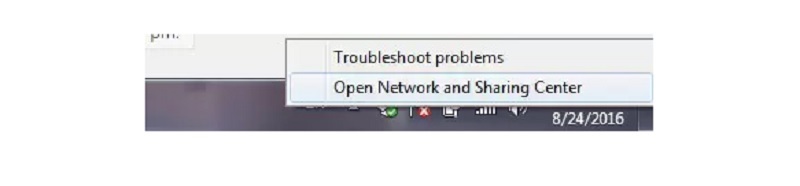
Bước 2: Tại màn hình hãy chọn mục “Manage Wireless Network” => Tiếp theo bạn hãy click chuột phải chọn tên Wifi bạn muốn đặt lại mật khẩu => Chọn mục “Remove Network”.
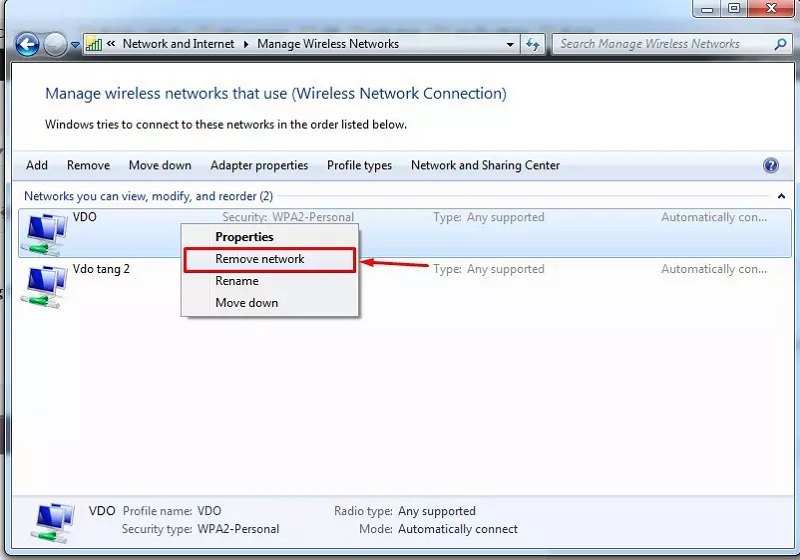
Bước 3: Vào lại biểu tượng Wifi góc phải màn hình, bạn sẽ thấy được Wifi bạn vừa Remove xuất hiện, click chọn wifi và điền lại mật khẩu mới cho wifi là đã hoàn thành.
Xem thêm: Cách kết nối Wifi cho máy tính bàn
Reset lại Modem
Nếu dây cắm mạng tại văn phòng bạn đã cắm vào máy tính vẫn sử dụng được, tuy nhiên không thể bắt Wifi trên máy tính hoặc trên điện thoại hãy reset modem. Thông thường sau 1 thời gian sử dụng bạn cũng nên reset modem lại để wifi có thể hoạt động ổn định hơn.
Troubleshoot Problems
Để khắc phục sự cố của wifi thì bạn hãy click chuột phải vào biểu tượng wifi ở góc phải màn hình sau đó mục “Troubleshoot Problems” hoặc nếu như máy bạn không thể click chọn Troubleshoot Problems được thì khi đó máy tính sẽ kiểm tra lỗi và fix lỗi mạng, lúc này bạn chỉ cần kết nối lại là sẽ ok.
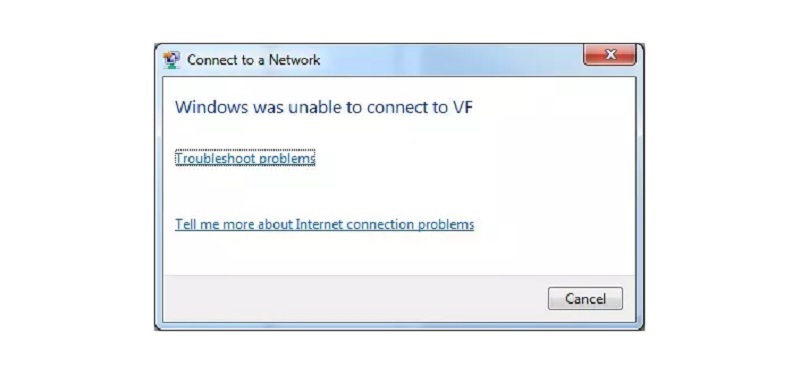
Cấp phát lại IP
Một số nguyên nhân khác phải kể đến lỗi unable to connect to this network đó là có quá nhiều lượt truy cập sử dụng wifi này. Để khắc phục thì người dùng cần phải: Bạn hãy vào Run => Hãy gõ cmd sau đó điền lệnh:
ipconfig/release
ipconfig/renew
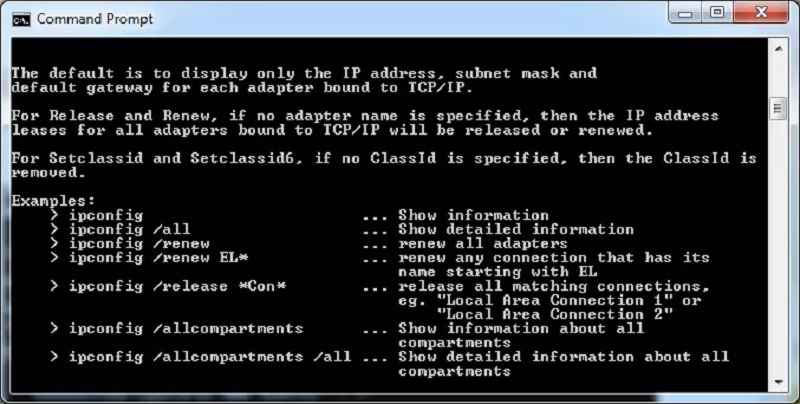
Cài lại driver Wifi
Có một vài trường hợp khác driver wifi bị lỗi hoặc cũ cũng dẫn đến tình trạng này. Để xử lý tình trạng này, rất dễ bạn chỉ cần cài driver khác hoặc cập nhật driver wifi mới để khắc phục lỗi.
Xem thêm: Laptop mất biểu tượng Wifi
Lỗi Disable/ Enable the Wireless Card
Để tắt hoặc mở lại Driver Card Wireless trên máy tính của bạn cũng sẽ giúp bạn sửa chữa được lỗi này, hãy thực hiện theo các bước sau:
Bước 1: Nhấn chuột phải vào biểu tượng Wifi => Lúc này bạn hãy chọn Properties.
Bước 2: Lúc này sẽ xuất hiện giao diện mới, chọn Device Manager => Sau đó chọn mục “Network Drivers” ở phía bên phải.
Bước 3: Tiếp theo, bạn hãy click chuột phải vào biểu tượng Wireless Network Adapter => Chọn Disable.
Bước 4: Cuối cùng, bạn việc ngồi đợi khoảng 40 giây và nhấn chuột phải => rồi chọn “Enable” để hoàn thành.
Kết luận
Trên đây là những cách khắc phục unable to connect to this network cơ bản, dễ thực hiện nhất, hy vọng sẽ hữu ích với bạn. Nếu cần tham khảo, xử lý bất kỳ vấn đề gì chỉ cần comment phía dưới Techcare sẽ hướng dẫn chi tiết cho bạn. Techcare chúc bạn thực hiện sửa lỗi thành công nhé!















![Toni Kroos là ai? [ sự thật về tiểu sử đầy đủ Toni Kroos ]](https://evbn.org/wp-content/uploads/New-Project-6635-1671934592.jpg)


